Windows 10 ha portato avanti la stessa appswitcher che avevano Windows 7 e 8. Il meccanismo è lo stesso e anche la modalità di visualizzazione per l'esecuzione delle app è simile, ci sono alcune modifiche apportate a causa della nuova funzionalità Timeline. Il selettore di app corrente, che viene attivato con la scorciatoia da tastiera Alt + Tab, mostra grandi finestre di anteprima delle app in esecuzione. Puoi utilizzare un hack del registro per sostituire le anteprime delle finestre con le icone delle app. Se non ti piacciono queste opzioni, puoi cambiare app nella visualizzazione elenco con un'app chiamata Terminatore Alt-Tab. È un'app gratuita che ti offre sia un elenco che un'anteprima della finestra nel selettore di app.
Cambia app in visualizzazione elenco
Scarica e installa Alt-Tab Terminator. Può assumere sia le scorciatoie da tastiera Alt + Tab sia Win + Tab sebbene tu possa scegliere quali scorciatoie prende il controllo.
Quando l'app è in esecuzione, usa la tastiera Alt + Tabscorciatoia per visualizzare il nuovo selettore di app. Puoi tenere premuto il tasto Alt e toccare il tasto Tab per scorrere le varie finestre dell'app aperte. Rilascia il tasto Alt per passare all'app selezionata.
Alt-Tab Terminator offre sia un elenco delle app che una finestra di anteprima.

Per quanto riguarda le dimensioni, l'app ha tre basedimensioni; piccolo (nella foto sopra), medio e grande. Ha anche una dimensione a schermo intero. Puoi fare in modo che l'app visualizzi icone grandi o utilizzare quelle più piccole che, francamente, sono un po 'troppo piccole.
Se desideri che l'app acquisisca solo il collegamento Alt + Tab, puoi modificarla dalle impostazioni dell'app.
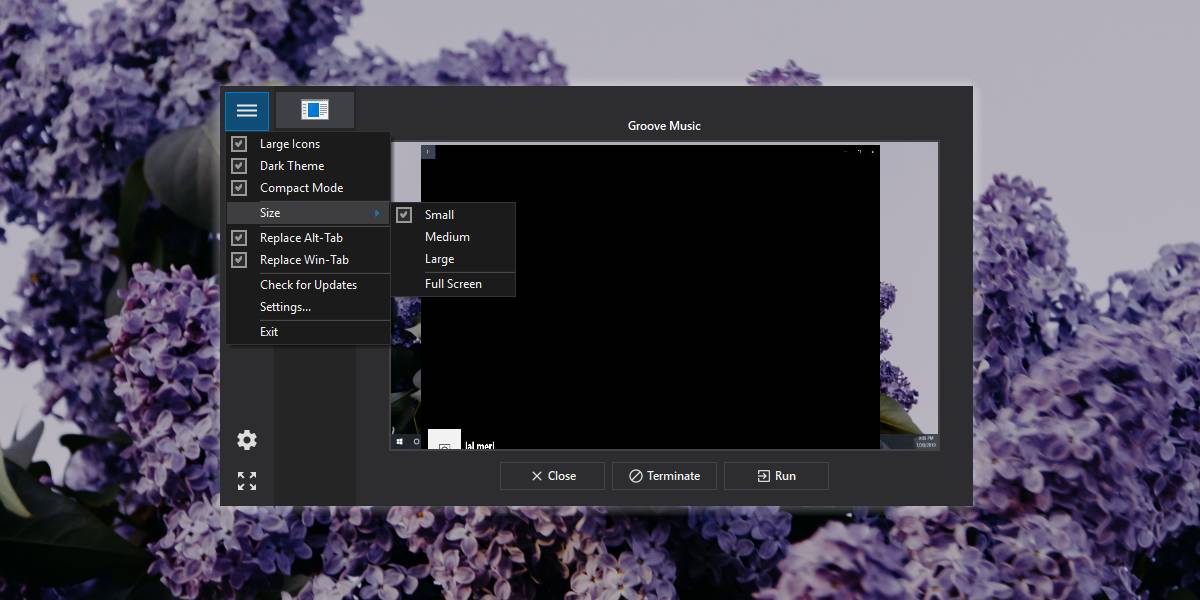
Con gli switcher di app, non si tratta solo di comevengono visualizzate le app aperte e il meccanismo utilizzato per passare a un'app, ma anche la velocità con cui si commuta l'app. Alt-Tab Terminator è veloce come il selettore di app predefinito su Windows 10, quindi non scendi a compromessi sulla velocità quando scegli di utilizzare questa app.
Ha i suoi difetti; non semprevisualizza l'icona dell'app. Ciò è evidente se si esegue un'app UWP. Nel mio caso, l'app non mostrava l'icona di Groove sebbene l'anteprima della finestra fosse accurata e non si è interrotta quando l'ho usata per passare all'app.
È possibile utilizzare Alt-Tab Terminator per chiudere ed uscireapp che è uno strumento utile per le app che non rispondono. E infine, c'è la modalità oscura dell'app che è abilitata per impostazione predefinita. È una discreta modalità dark che è ancora assente dal selettore di app predefinito su Windows 10.
Alt-Tab Terminator verrà eseguito nella barra delle applicazioni ed è leggero per quanto riguarda il consumo di risorse. Anche per i laptop più vecchi e datati, l'app potrebbe essere perfettamente utilizzabile.













Commenti